WIN10电脑端如何无线投屏电视?
1、打开电视机,使用遥控器向上键进入各种应用界面

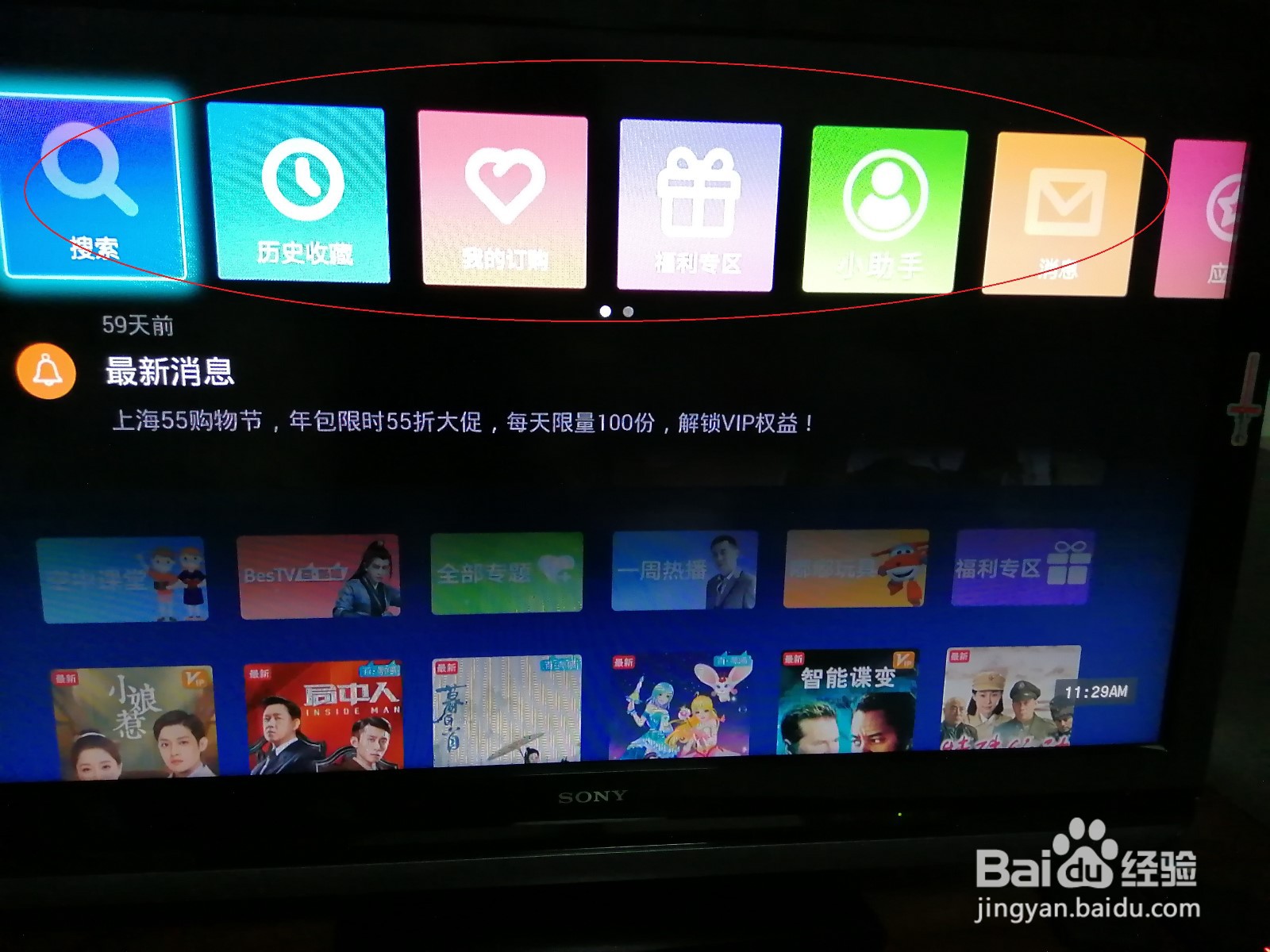
2、遥控器右键找到”应用“

3、在“家庭专区”界面,使用遥控器选择“ 我的---Micacast”
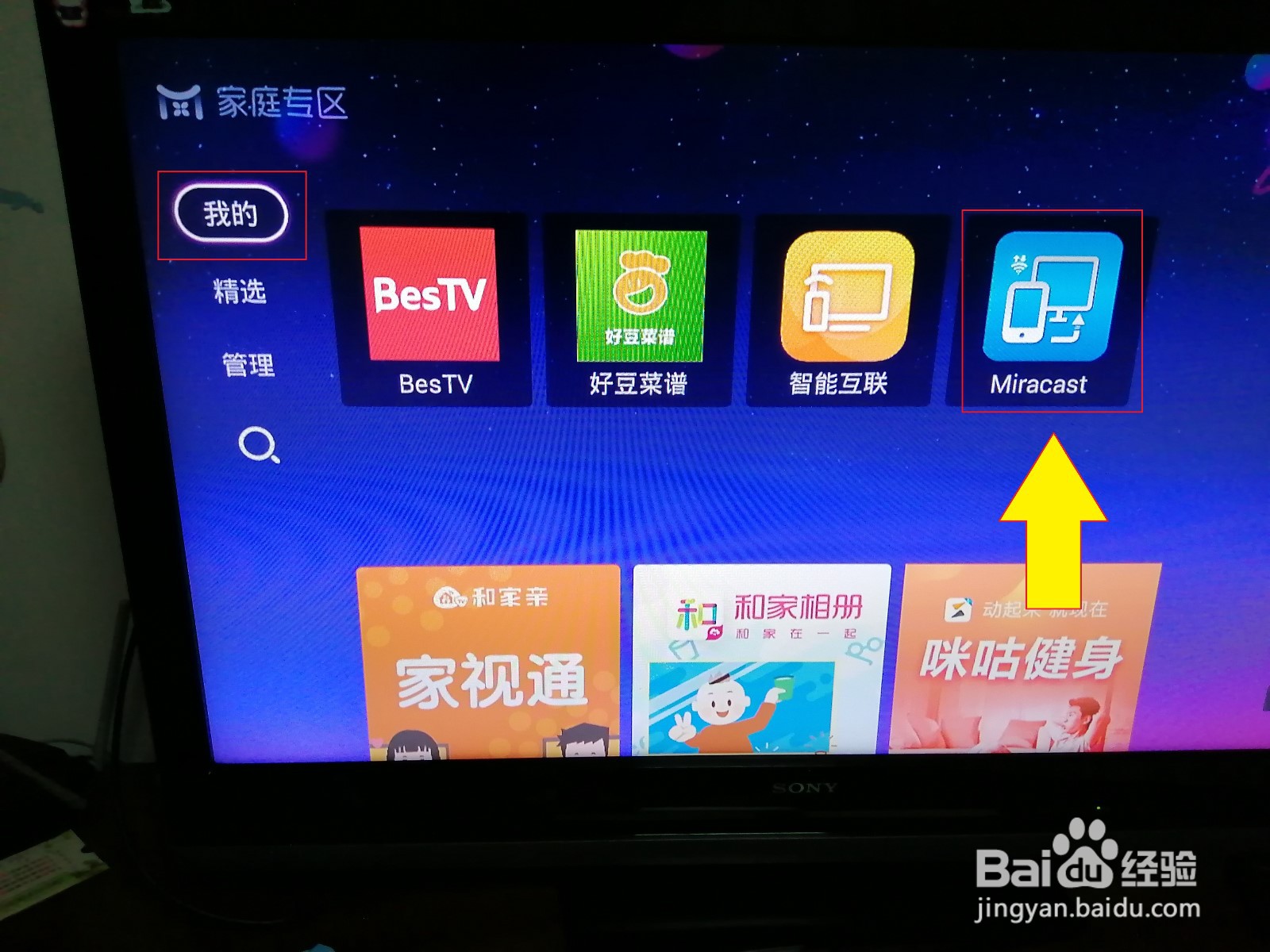

4、当界面中出现“等待设备验证”时,表示无线投屏可以开始了
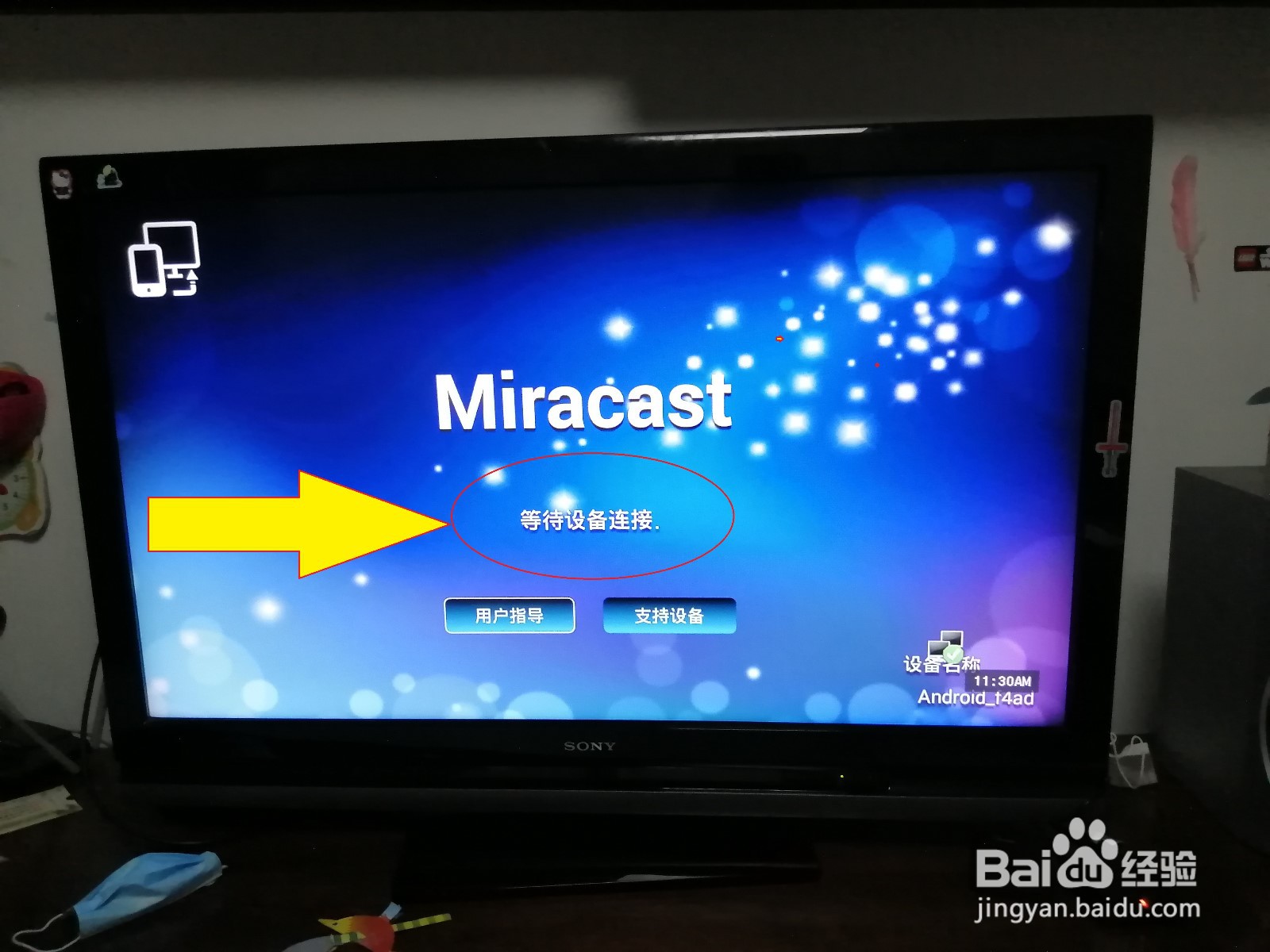
1、点击win10右下角“消息通知”,然后在弹出的窗格中选择“展开”
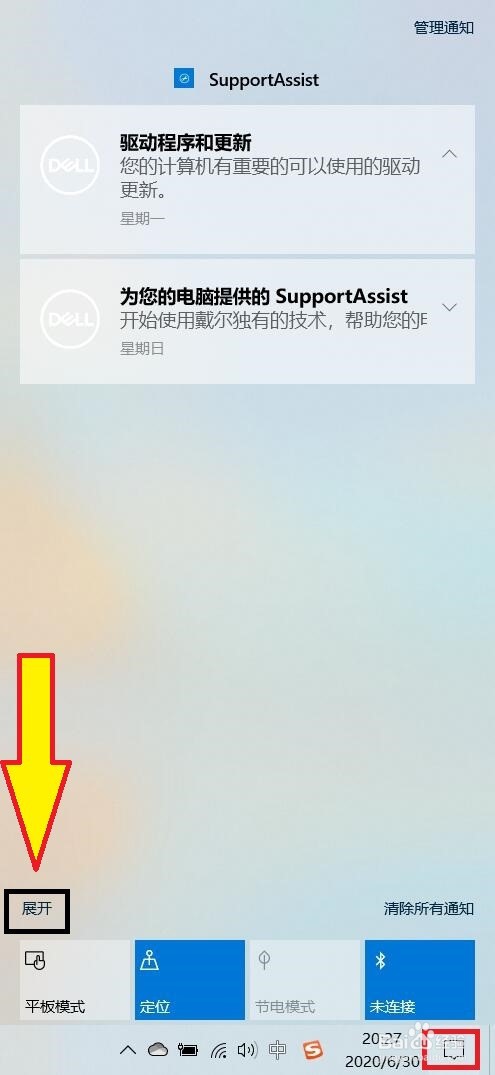
2、在展开的项目中选择“投影”
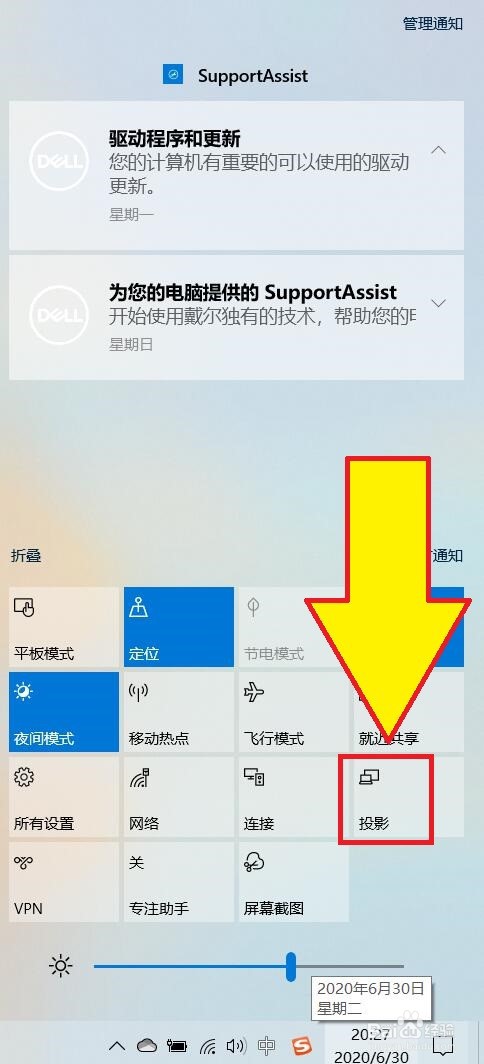
3、接下来在弹出的“投影”界面中点击“连接到无线显示器”
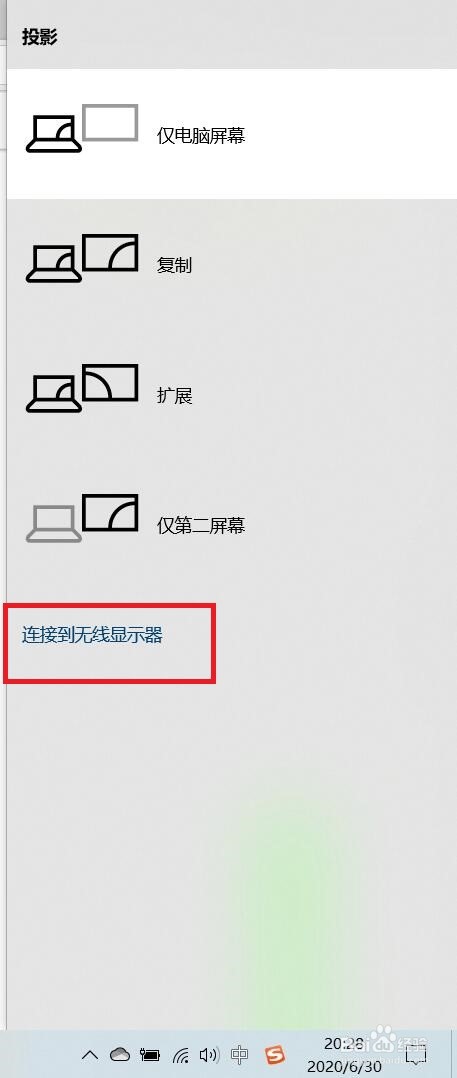
4、首次连接需要搜索附近的无线设备,可能需要时间稍长一些,待界面中出现需要连接的无线显示屏时,点击选择该显示屏名称
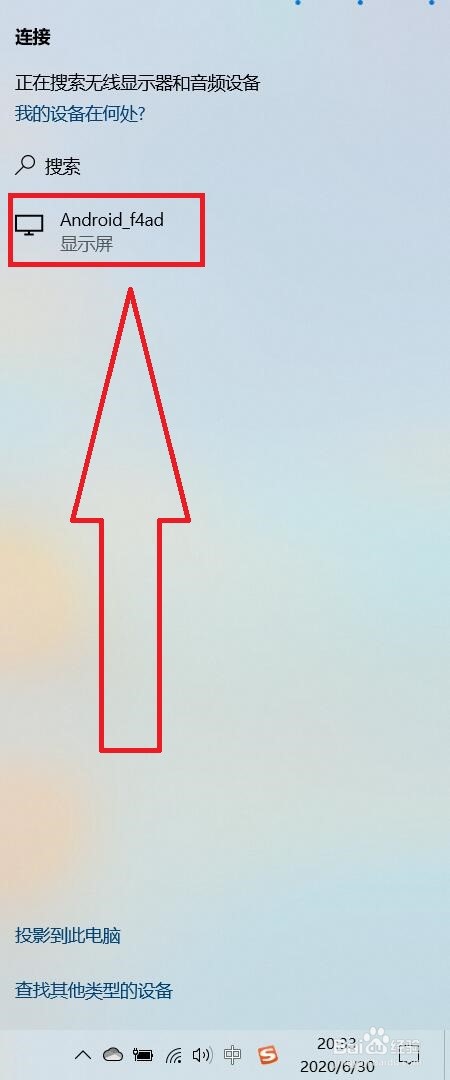
1、当电视机上显示“Wi-FI Direct正在连接中”时,请稍等

2、而当当电视机上显示“Wi-FI Direct已连接”时,表示Win10电脑无线投屏到电视成功

声明:本网站引用、摘录或转载内容仅供网站访问者交流或参考,不代表本站立场,如存在版权或非法内容,请联系站长删除,联系邮箱:site.kefu@qq.com。
阅读量:191
阅读量:66
阅读量:151
阅读量:62
阅读量:54